戴尔灵越14r笔记本一键u盘启动bios设置详细教程
时间:2014-06-24
浏览次数:
作者:小马PE
戴尔笔记本该怎样设置u盘启动?想通过u盘启动盘安装装系统却不懂如何设置u盘启动该怎么办?今天小编就以戴尔灵越14ru盘启动操作为例为大家带来有关戴尔笔记本bios设置教程。
进行戴尔灵越14r笔记本u盘启动之前,我们需要先到小马官网查看戴尔灵越14r笔记本一键启动u盘的快捷键是什么。戴尔灵越14r笔记本是戴尔公司旗下生产的笔记本型号之一,所以戴尔笔记本启动快捷键在同一品牌下都是通用的,在小马官网查看到戴尔笔记本的启动快捷键是:F12,所以戴尔灵越14r笔记本启动快捷键就是F12
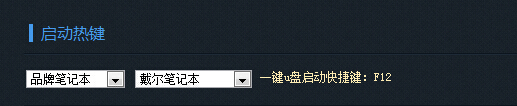
一、将我们所制作的小马启动u盘插入到电脑usb插口中,然后重启电脑。电脑开启后,当看到开机画面时,按“F12”键,如下图所示:
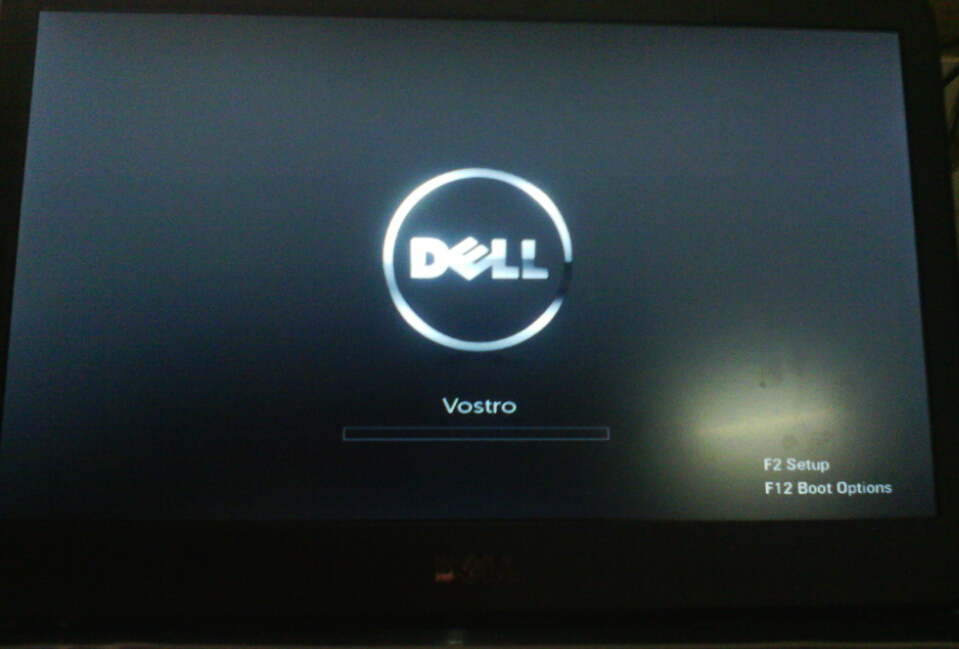
二、进入到启动项顺序选择窗口后,通过键盘上的方向键将光标移至usb选项处,按下回车键即可进入到小马u盘启动盘主菜单界面。如下图所示:
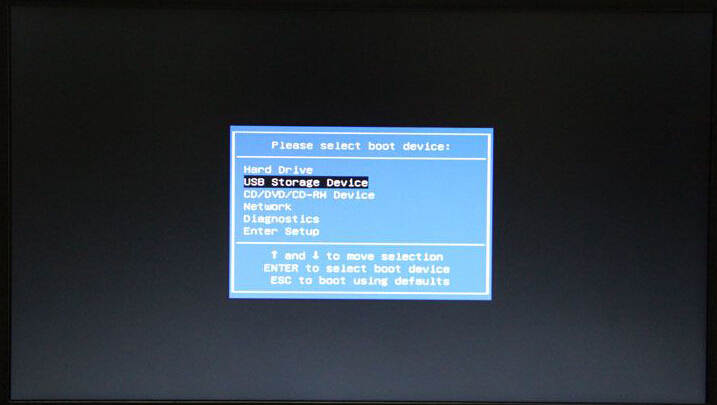
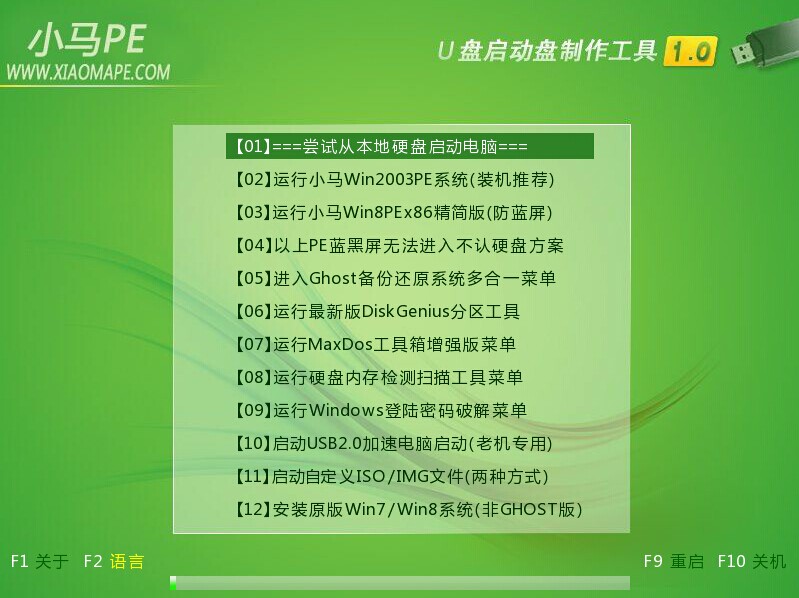
以上就是戴尔灵越14ru盘启动教程的相关操作内容,对于还不理解戴尔灵越14ru盘启动使用方法的朋友可参考以上的戴尔笔记本bios设置教程进行学习。
进行戴尔灵越14r笔记本u盘启动之前,我们需要先到小马官网查看戴尔灵越14r笔记本一键启动u盘的快捷键是什么。戴尔灵越14r笔记本是戴尔公司旗下生产的笔记本型号之一,所以戴尔笔记本启动快捷键在同一品牌下都是通用的,在小马官网查看到戴尔笔记本的启动快捷键是:F12,所以戴尔灵越14r笔记本启动快捷键就是F12
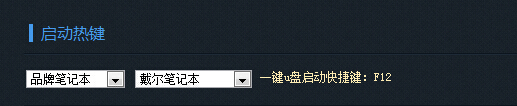
一、将我们所制作的小马启动u盘插入到电脑usb插口中,然后重启电脑。电脑开启后,当看到开机画面时,按“F12”键,如下图所示:
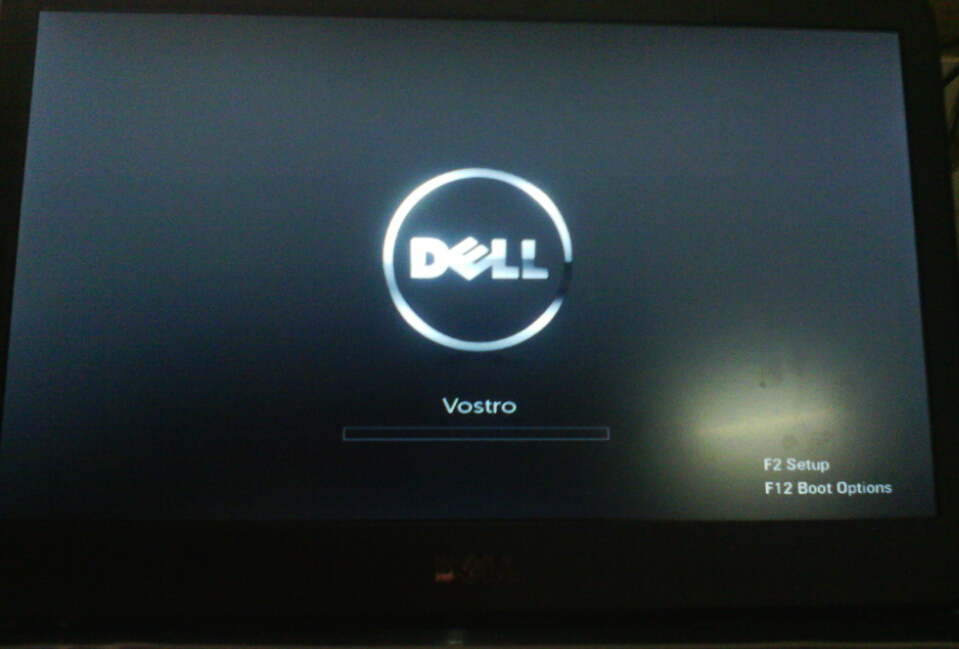
二、进入到启动项顺序选择窗口后,通过键盘上的方向键将光标移至usb选项处,按下回车键即可进入到小马u盘启动盘主菜单界面。如下图所示:
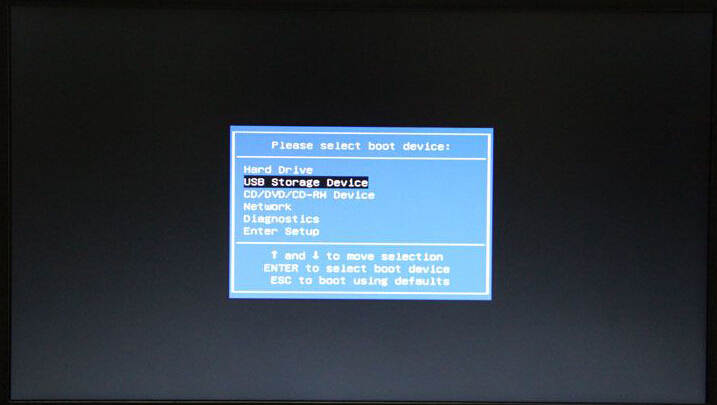
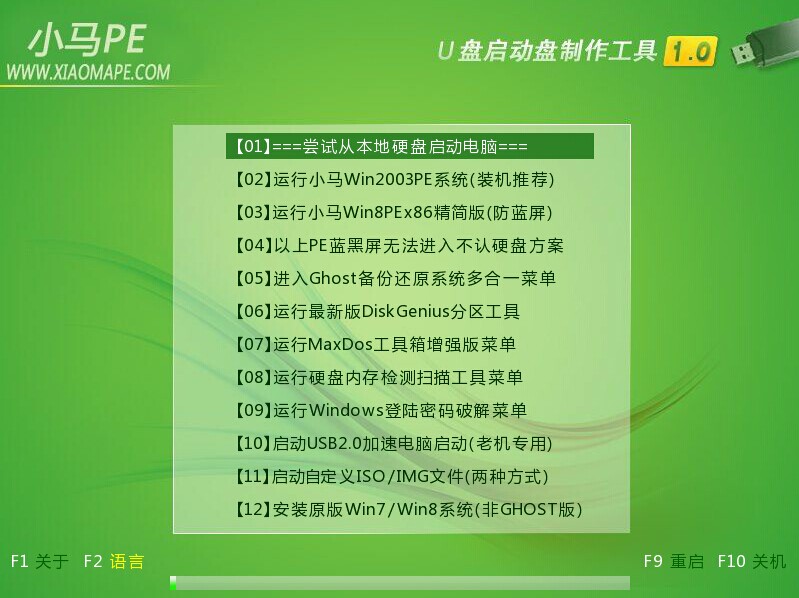
以上就是戴尔灵越14ru盘启动教程的相关操作内容,对于还不理解戴尔灵越14ru盘启动使用方法的朋友可参考以上的戴尔笔记本bios设置教程进行学习。
------分隔线------
小马U盘装系统软件推荐
-
 小马 Win03PE 极速精简版 装机推荐 201601
小马 Win03PE 极速精简版 装机推荐 201601小马win03pe 极速版 系统维护工具箱新版发布 软件版本:2016.01 软件大小:53.9 MB 更新内容: 1、建立新的...
-
 小马windows2003PE工具箱 201601增强版
小马windows2003PE工具箱 201601增强版1.体积小,整个软件包大小仅169MB,下载时间快,总的时间不超过5分钟,为您免去苦苦等待的过程; 2.安...
-
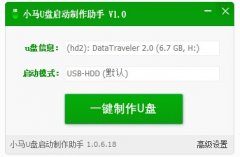 小马win8PE工具箱v1.0正式版(pe维护工具)
小马win8PE工具箱v1.0正式版(pe维护工具)小马win8PE工具箱v1.0正式版(pe维护工具) 版本号:1.0 更新内容: 1.版本号为v1.0最新版本; 2.优化主程序...
